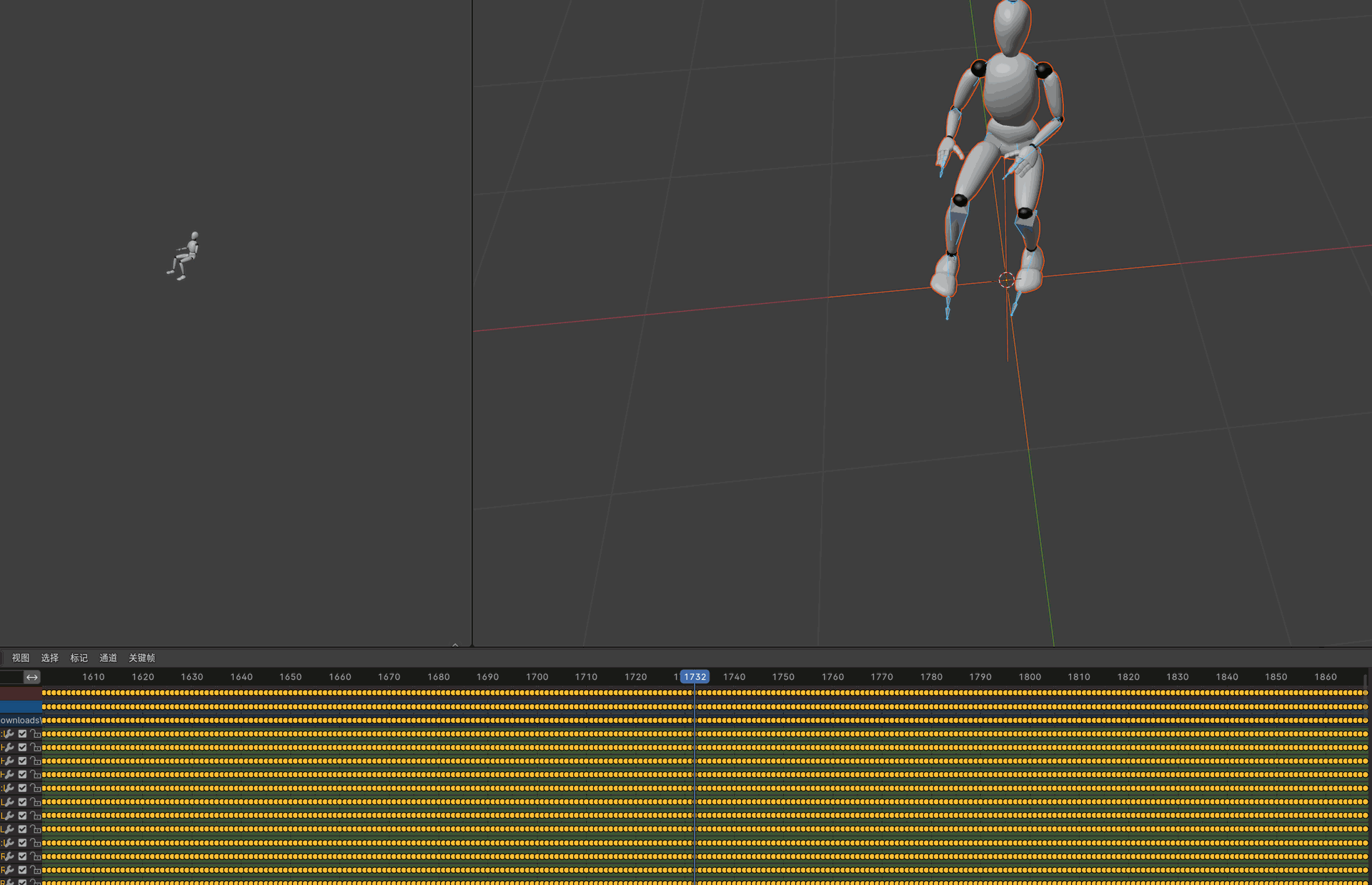新手上路
点击查看视频教程: https://www.bilibili.com/video/BV1Vp5iz5EHq
查看该视频来判断您是否佩戴正确,以及动作是否符合预期,视频中所演示的是预期表现,如果您在使用时的表现和预期差距过大,请查阅左下角的【与我们联系】联系客服或者寻求技术支持。
【臂】字样的传感器佩戴在上臂,【腕】字样的传感器佩戴在手腕,【腿】字样的传感器佩戴在大腿,【踝】字样的传感器佩戴在脚踝。
请注意,传感器表面的【圆点】中,标有【L】字样的传感器代表是左半身部位,比如左手腕,左上臂,左大腿和左脚踝,【R】字样的传感器代表的是右半身部位,比如右手腕,右上臂,右大腿和右脚踝。
Meocap客户端可以将数据传输到大部分终端软件,只需点击对应开关即可。
对于 Warudo等基于VMC协议的直播软件,打开【VMC协议】的开关即可。
对于 Meocap 的Blender、UE、Unity插件,使用【Universal协议】。
对于某些VR软件,使用【VMT协议】。
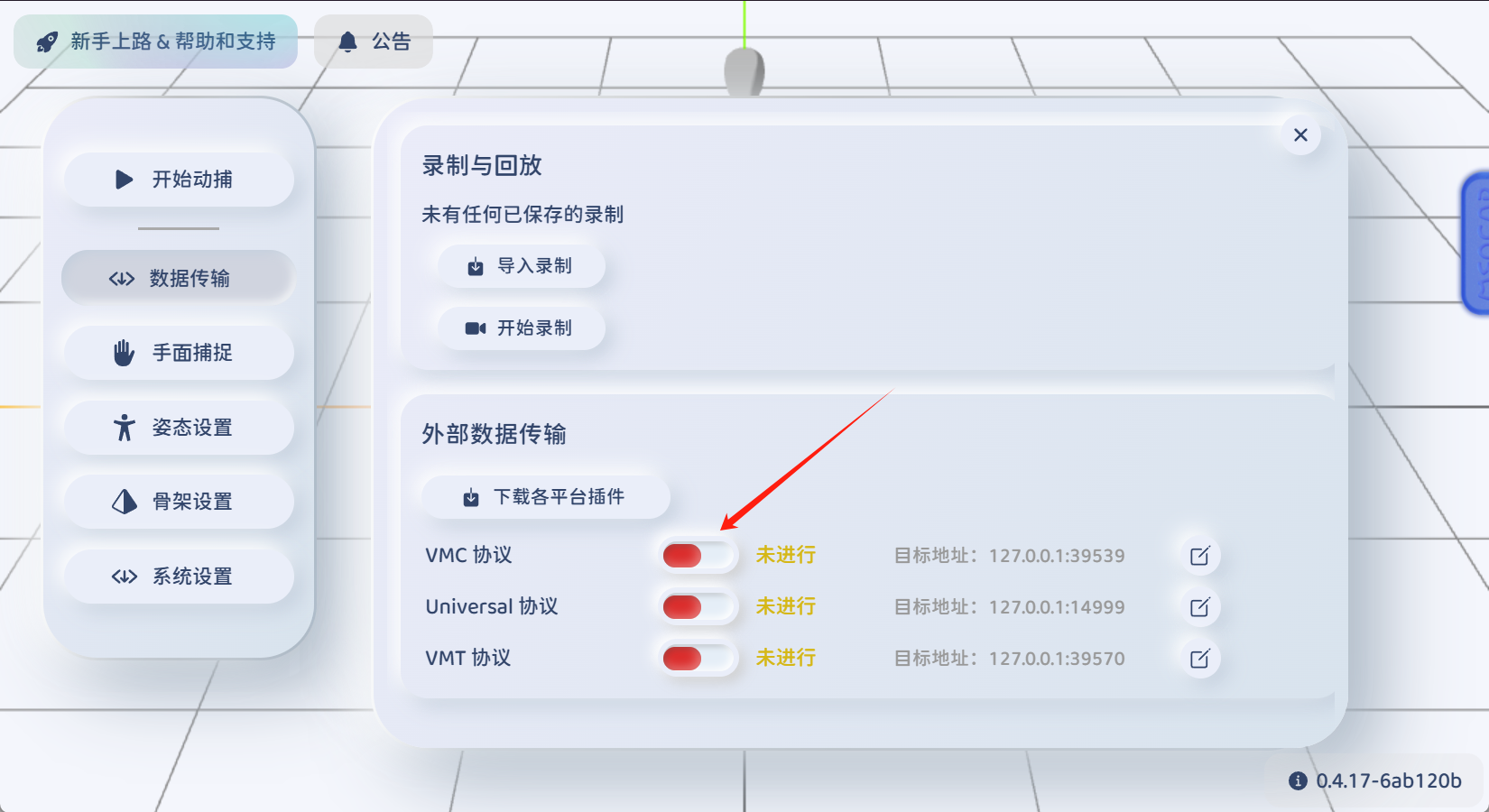
无需任何额外配置,在【数据传输】中,开启【Universal协议】的传输开关。
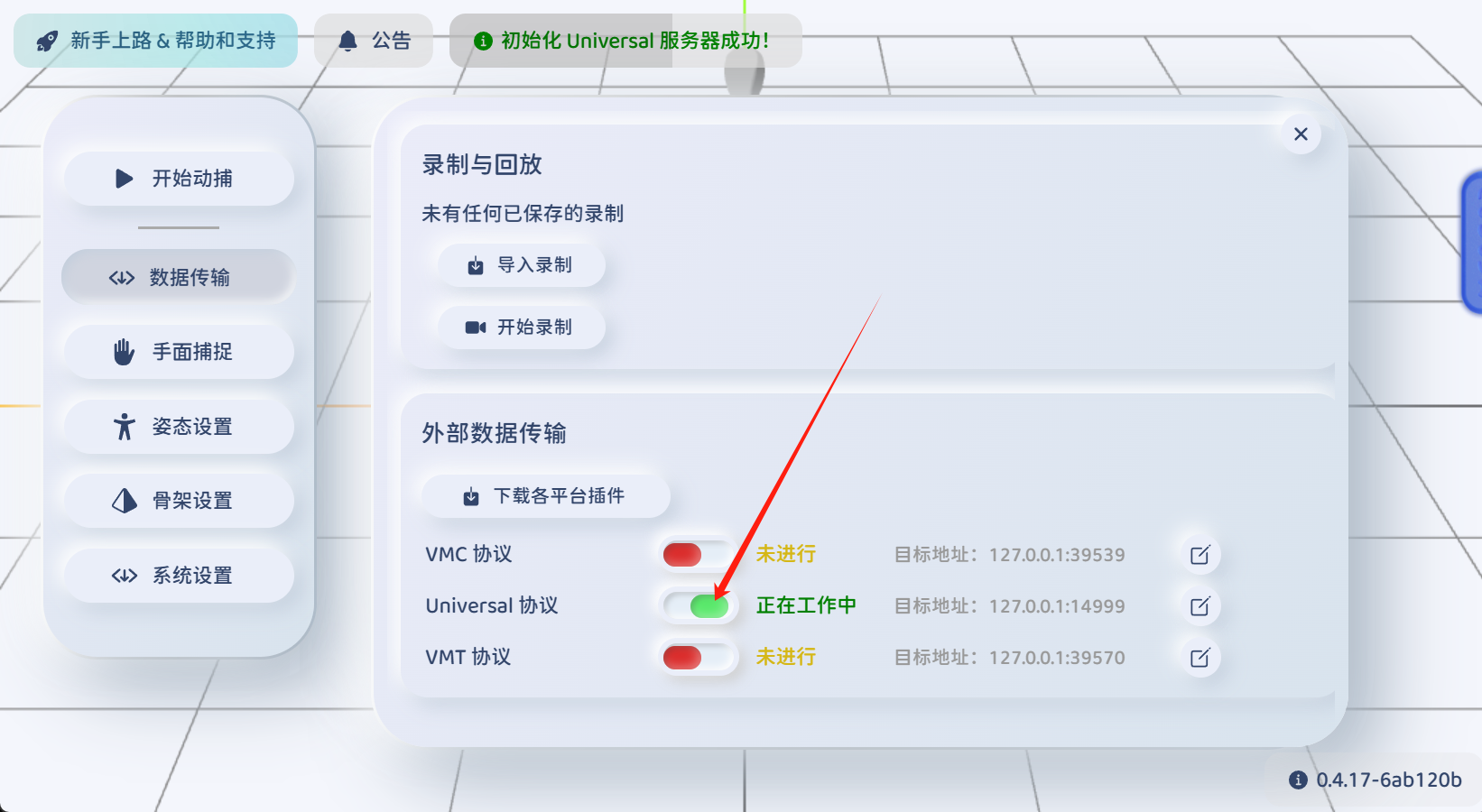
在【直播互动】中找到左侧的【动捕】选项卡,在右边的【动作捕捉模式】中选择【Meocap】动捕。
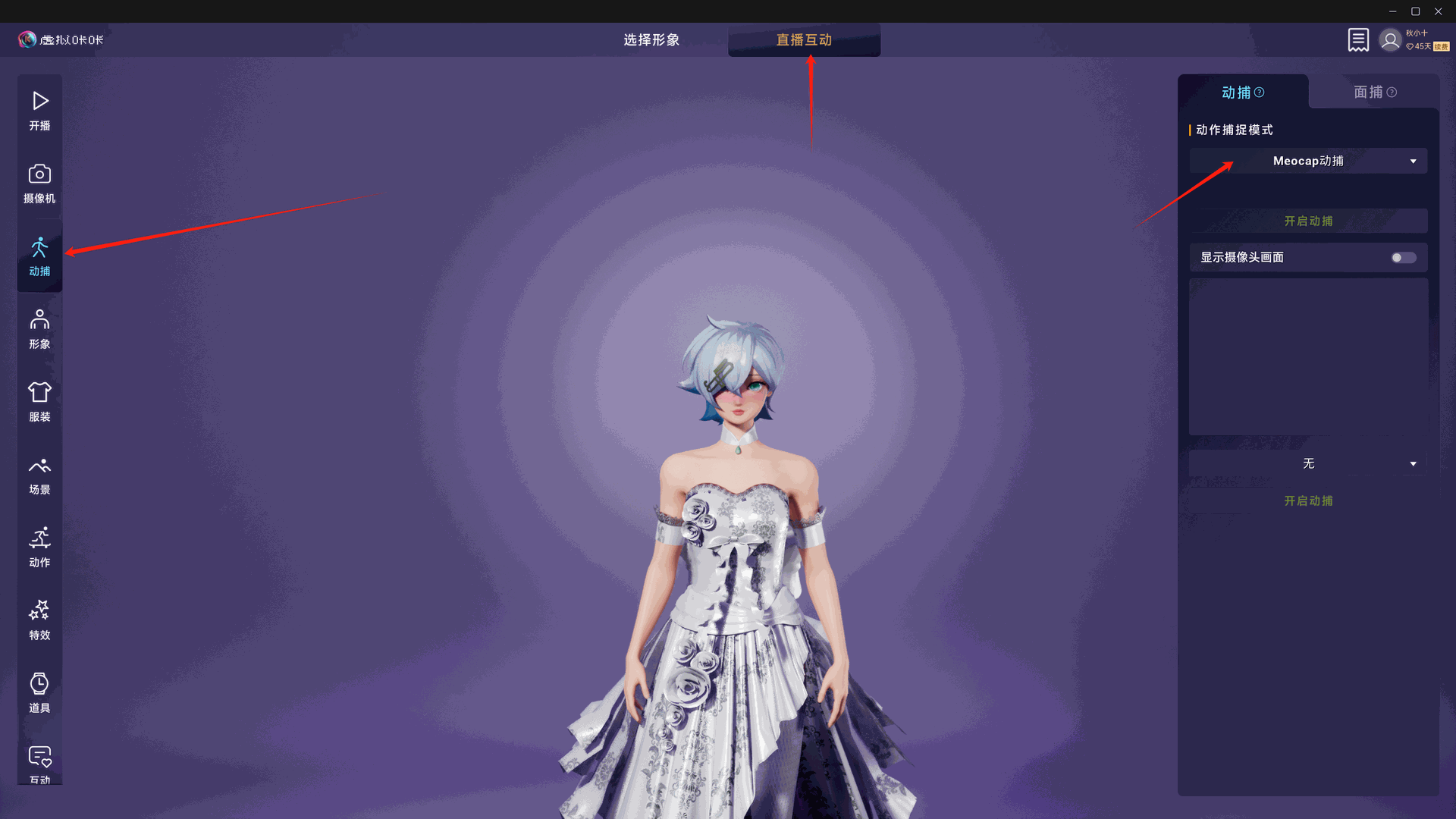
配置完成。
无需修改任何配置,在Meocap软件中找到【数据传输】,打开 【VMC协议】的 开关。
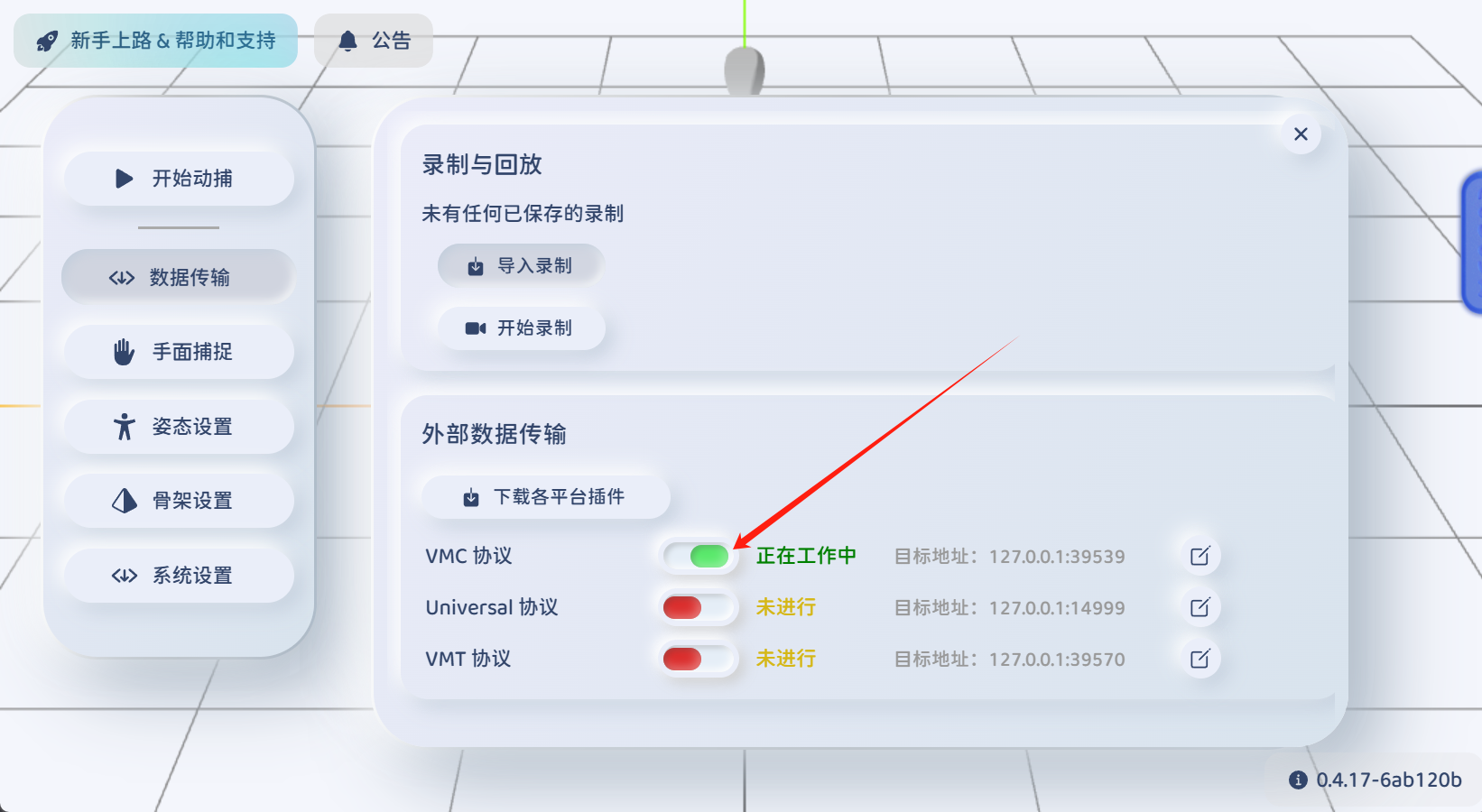
在 Warudo 中启动【新手向导】。
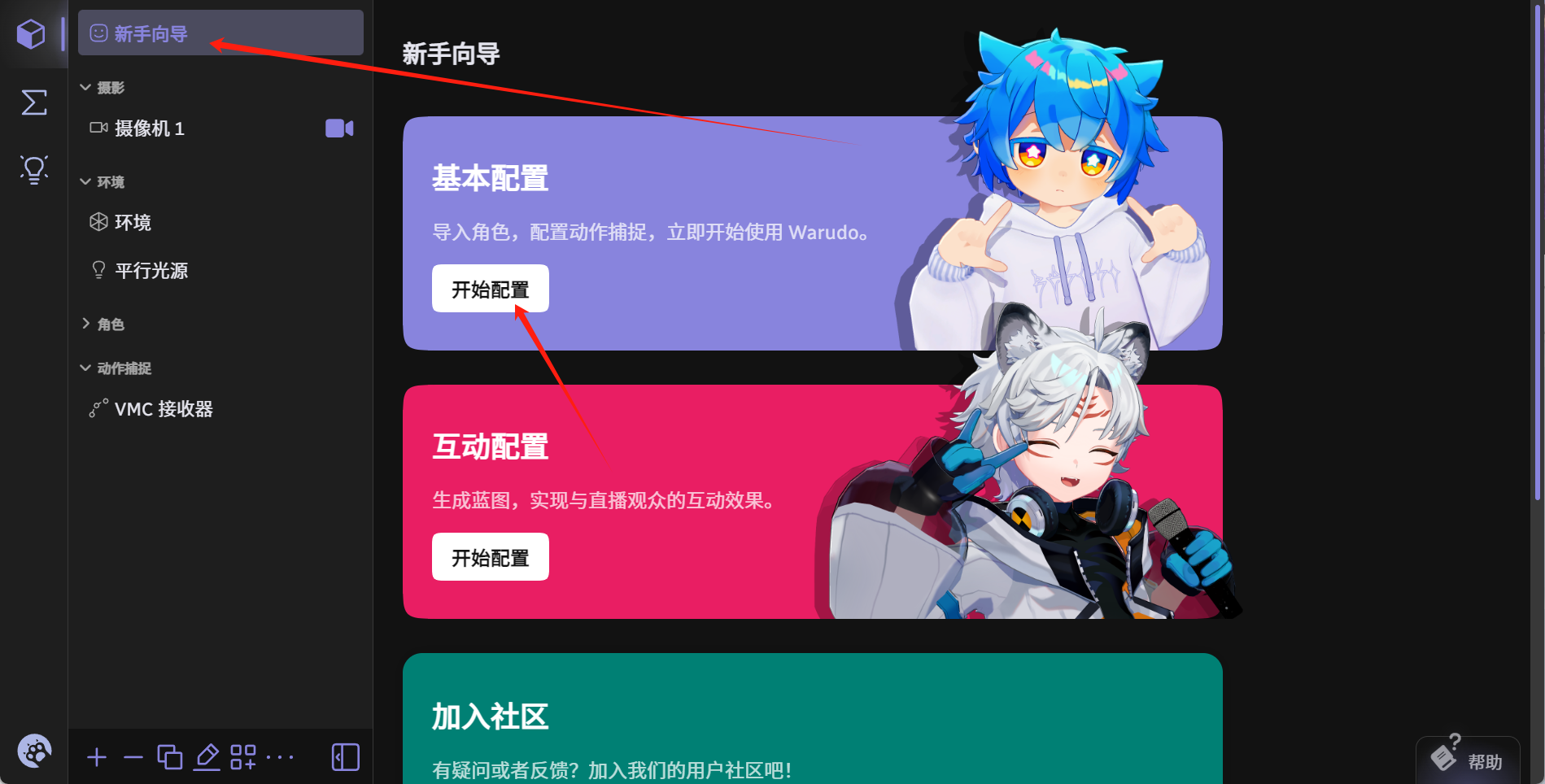
在【动作捕捉】一栏中,选择【我知道要使用什么】。
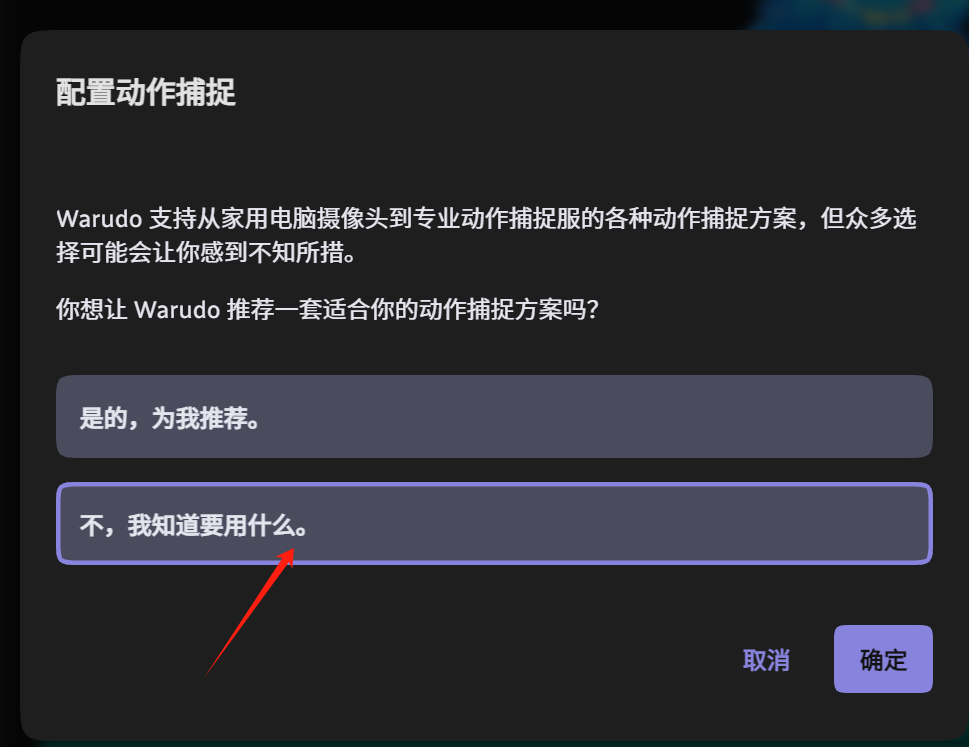
将姿态追踪配置为 【VMC协议】,其他可按需配置。
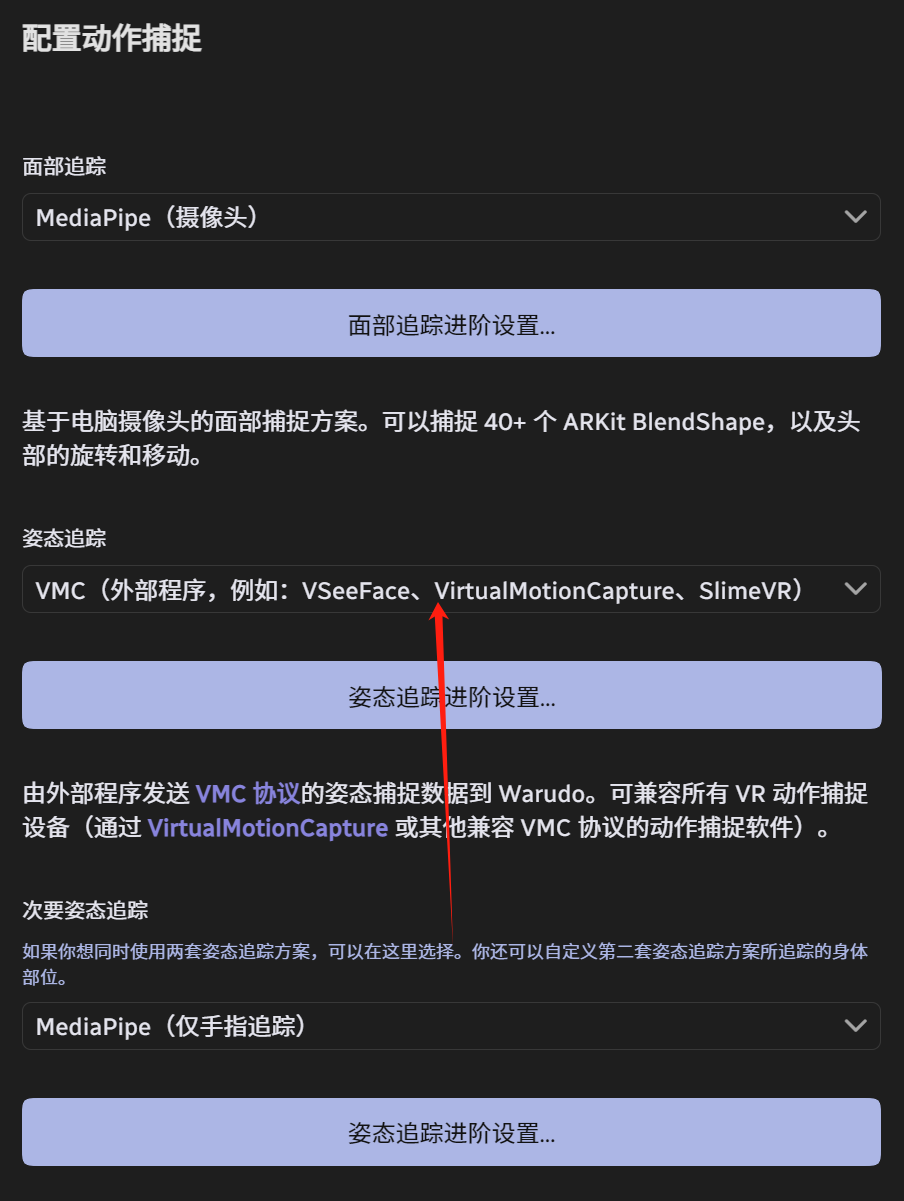
点击【确定】禁用【头部和身体跟随】
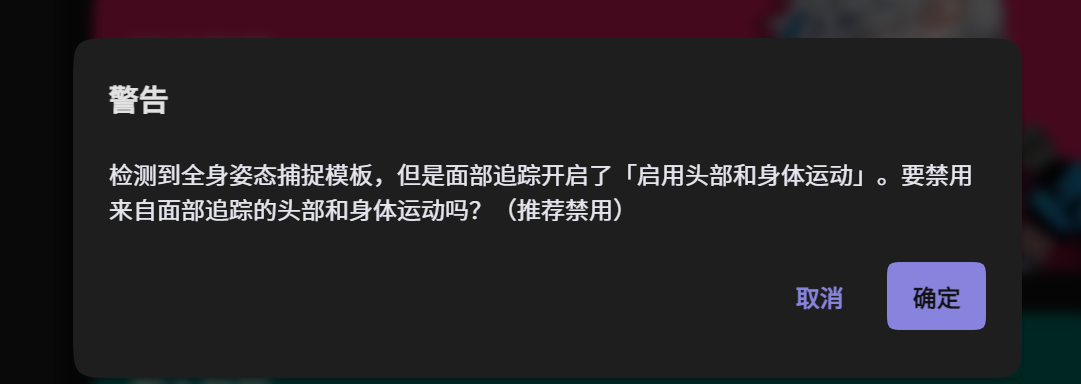
配置完成!
Meocap客户端支持录制动作数据,并导出,请按【开始录制】按钮进行录制,按【导入录制】按钮导入已录制好的文件。
点击【导出录制】可将录制的动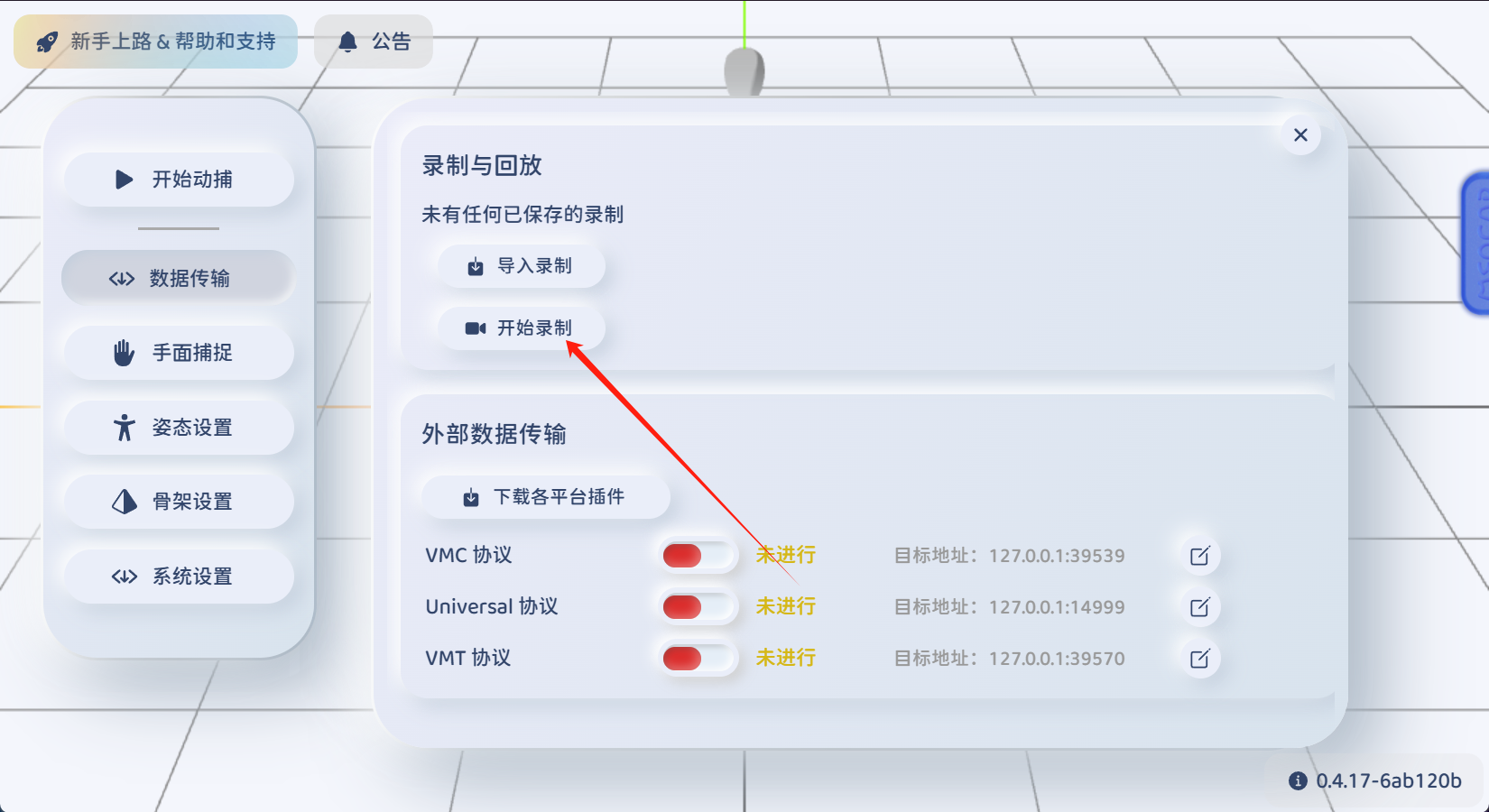 画数据导出至文件。
画数据导出至文件。
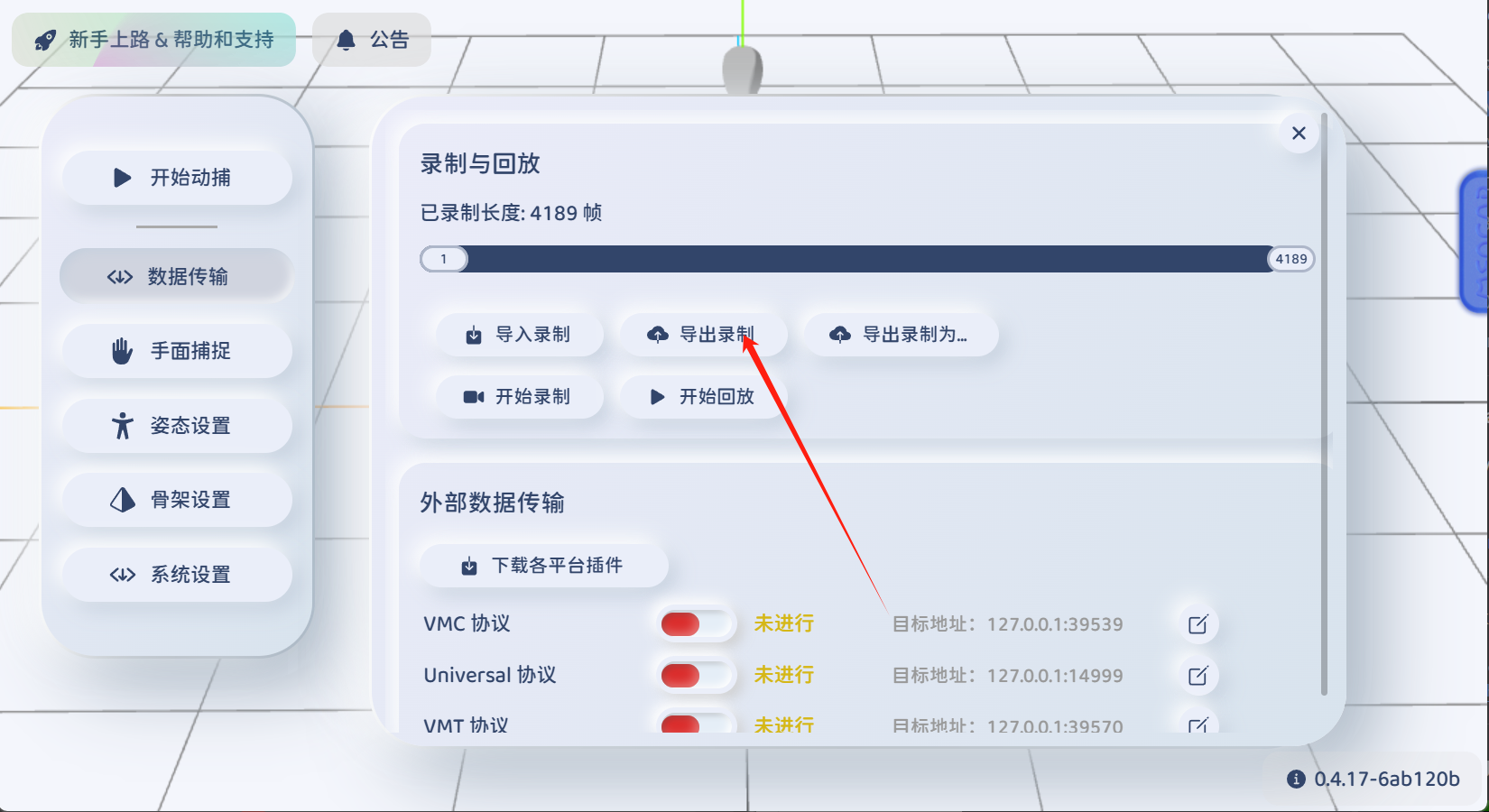
目前仅支持导出Meocap的自有格式meorecording,您可以在blender插件中将meorecording导入至blender,然后将其导出至Bvh,FBX等格式(在blender中)
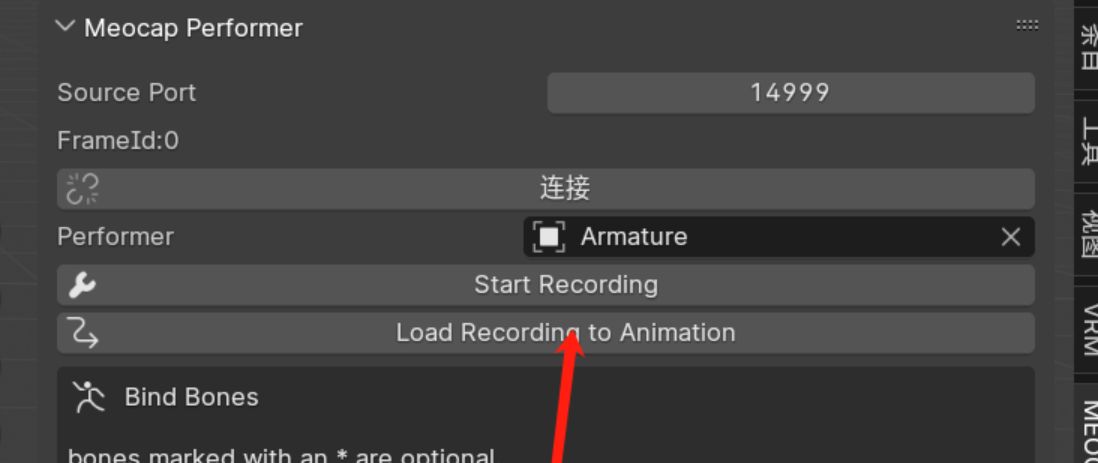
进阶使用
全局位置漂移作为惯性动捕的常见问题,您可以在此处设置模型【每隔一段时间回到原点】,或是【锁定位移】。
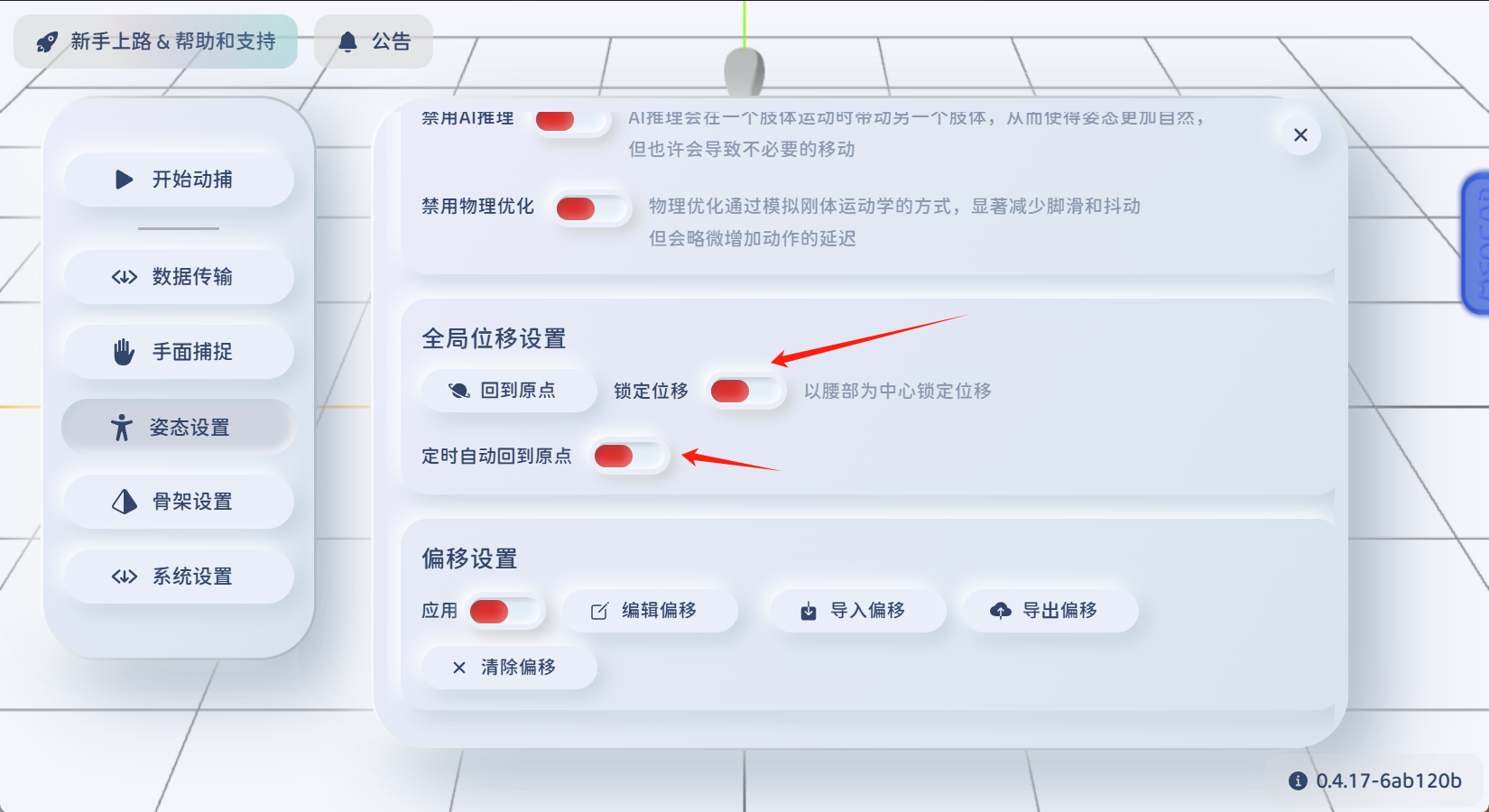
请移步上方的插件下载下载最新版本的插件。
FBX 导出作为一个较为复杂的工程,目前暂未完全集成在软件客户端中,因此作为一个独立的程序嵌入在客户端当中。
点击【导出录制为...】按钮。

选择FBX,录制导出至一个FBX文件,该FBX是默认以 Mixamo为骨架的默认模型,采用Binary FBX 格式。

后续会支持更多的骨架和格式,您也可以勾选【启用自定义模型】,这样的话程序会先请求您打开一个FBX模型,之后程序会自动将该动画附加到您打开的FBX模型上,并制作一个新的FBX文件,但是目前不推荐这样使用,因为对 自定义模型 的位移重定向尚未完成,可能会出现滑步等问题。
该功能正在灰度测试中,请在客服技术支持下进行!如果您没有按照下述步骤顺序而进行或中断升级,只需重新插拔接收器之后再次按照此流程即可。
1.首先打开软件,点击【开始动捕】,点击【直播使用】,连接上需要更新的传感器。
2.关闭【开始动捕】界面。
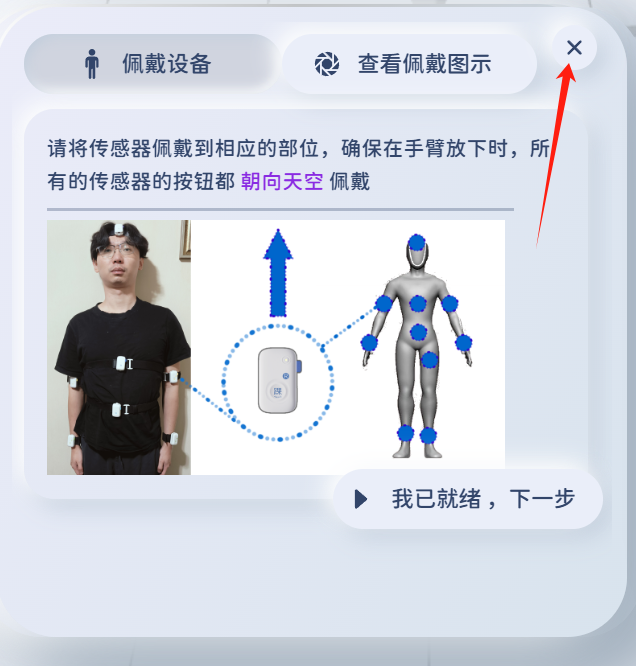
3.到【系统设置】,到【固件】->【升级最新固件】
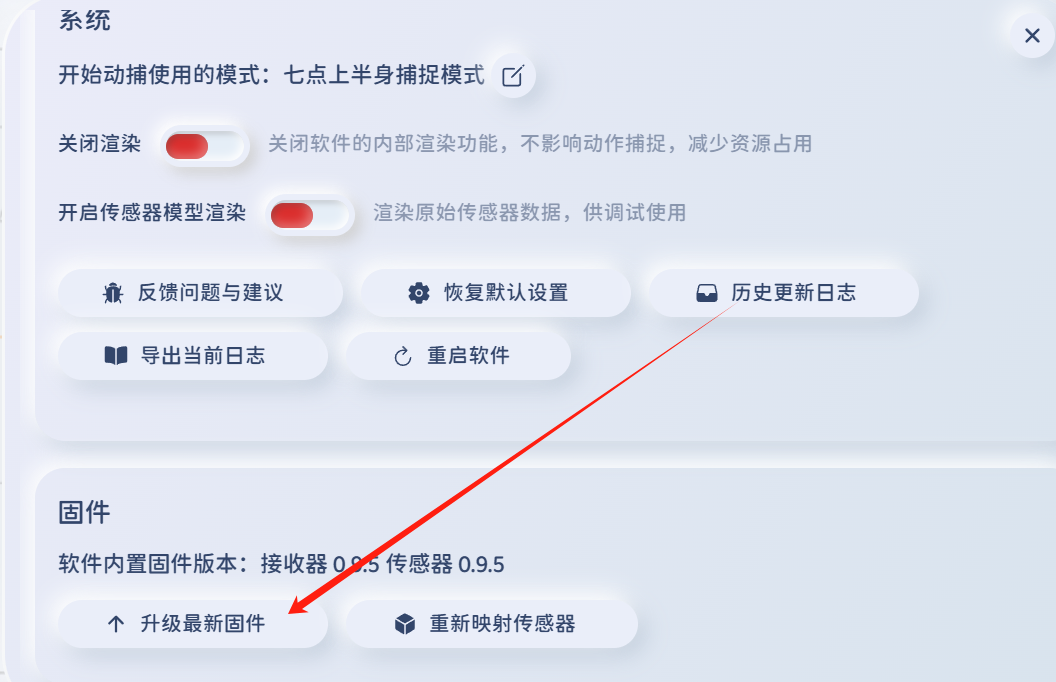
4.点击【开始升级接收器】
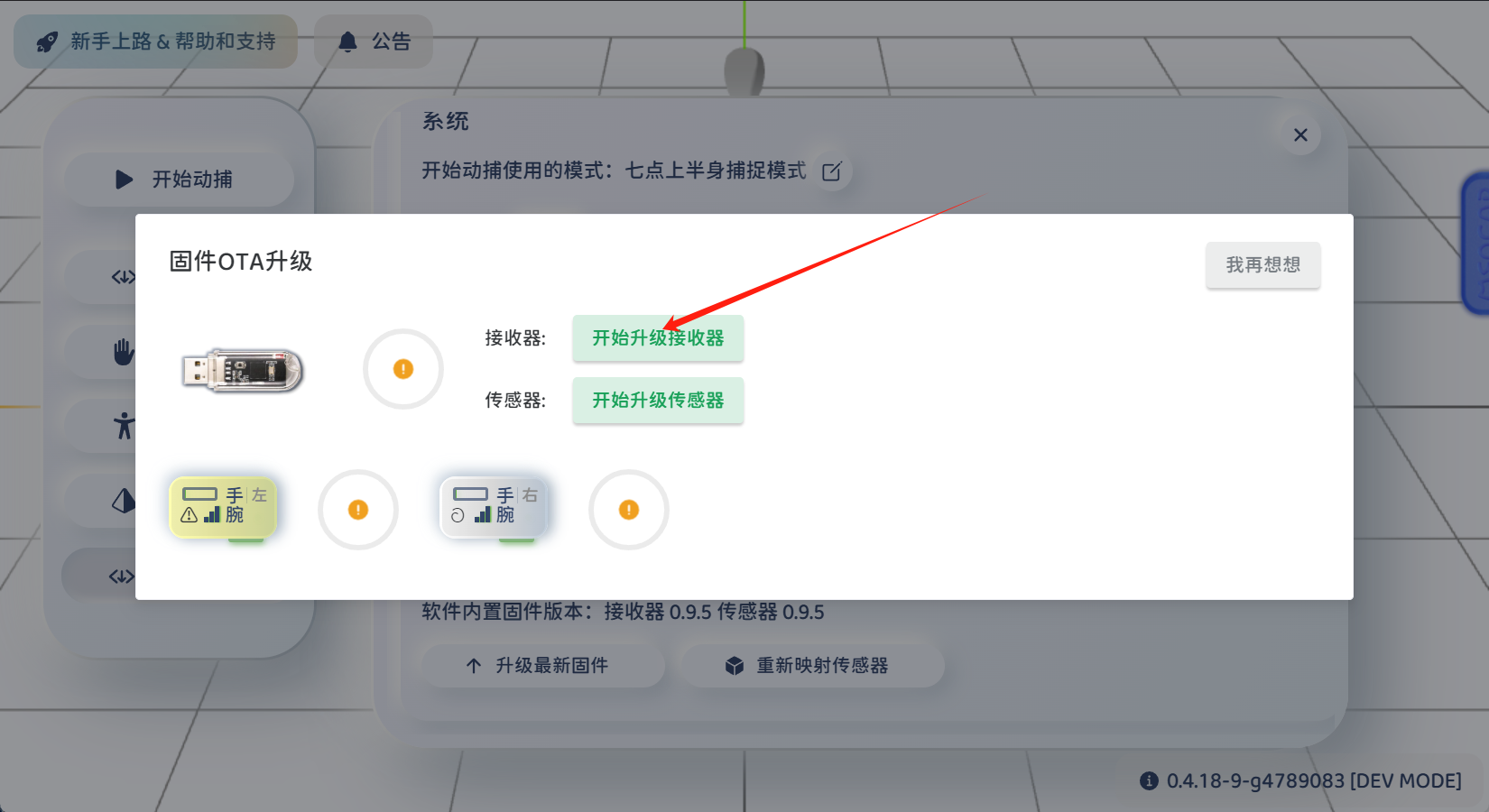
等待【接收器写入固件完成】
之后各个传感器将会自动重新启动并再次连接
5. 点击【开始升级传感器】
等待传感器全部【升级完成】
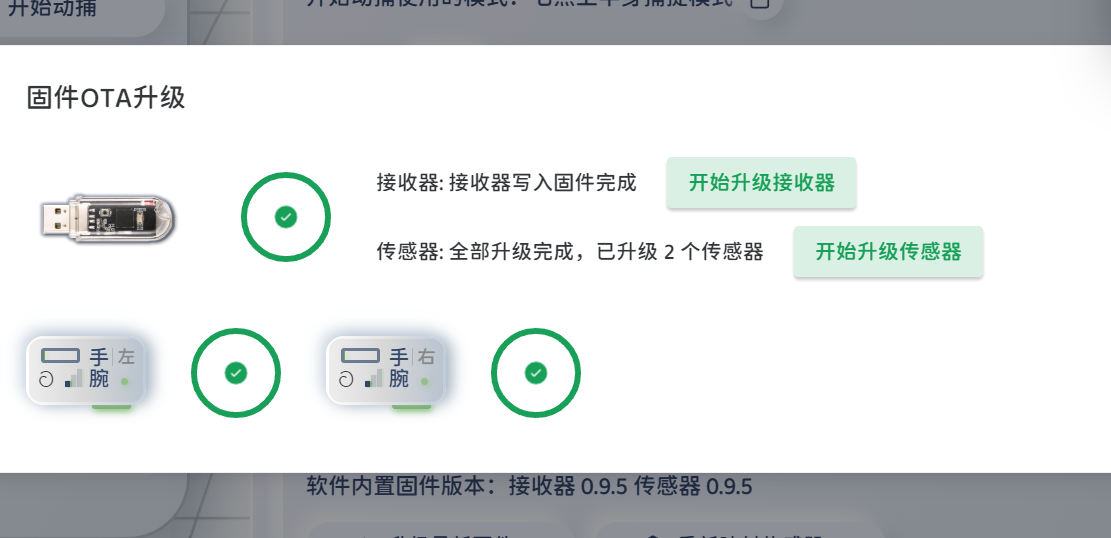
等待所有传感器升级完成,之后会弹出一个提示框【等待传感器重连】,此时需要将每个传感器重新开机,之后会自动配置传感器并将其关机,按照提示重新启动即可
请先到【插件下载】处下载插件,并按照【插件教程】中的步骤安装插件。
以一个新Blender工程为例,先导入刚刚测试的模型,在插件UI中,【Performer】一栏选择刚刚的导入模型的骨架。
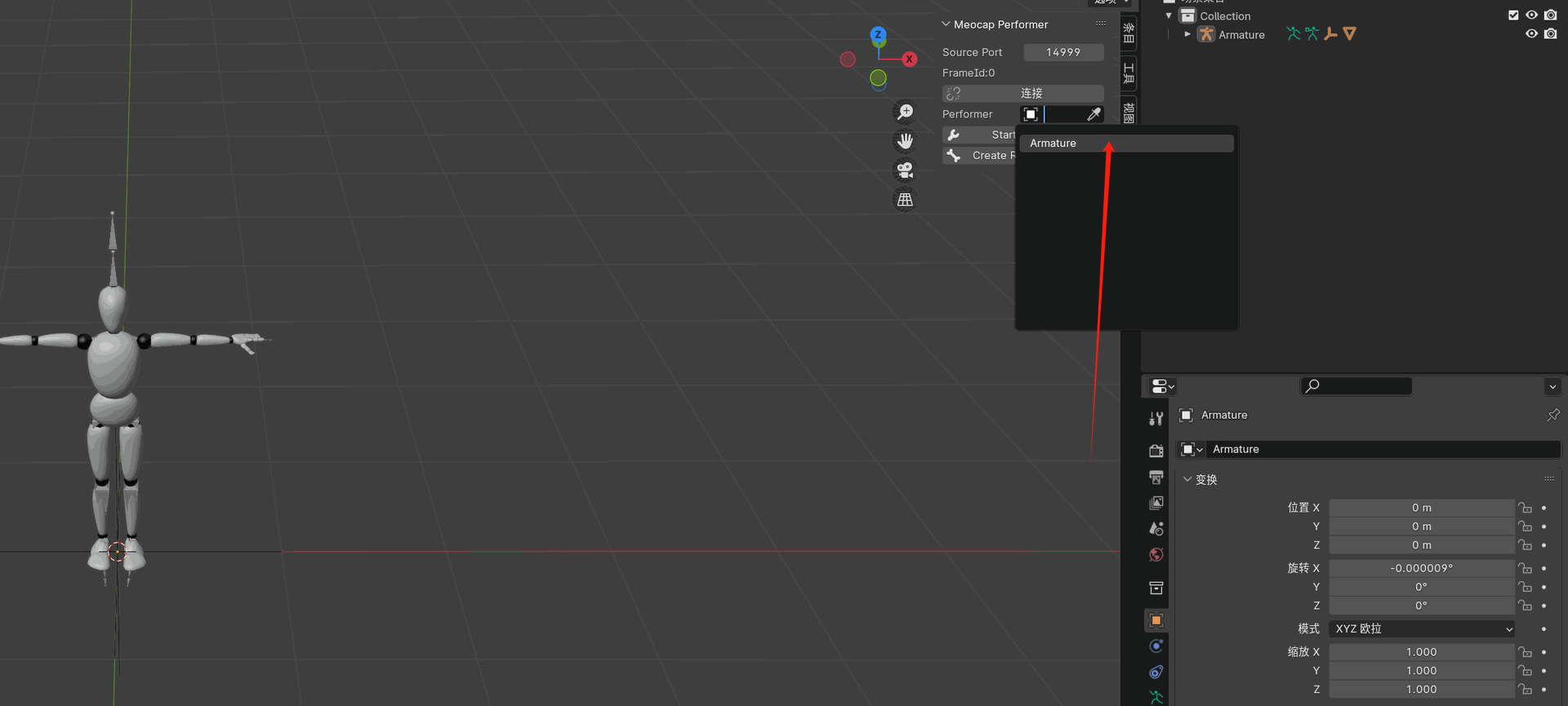
点击 【Create Retarget Config】以创建重定向配置。
您会看到如下的界面。

请参考以下图为模型绑定骨骼。
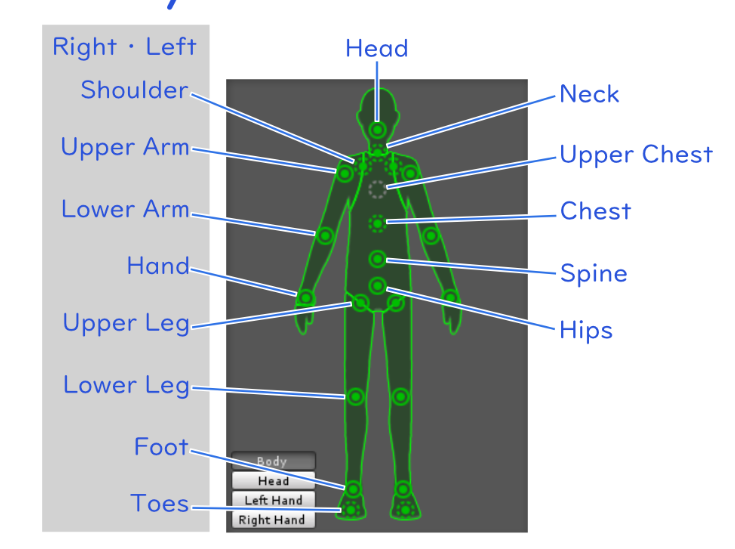
对示例模型的参照绑定
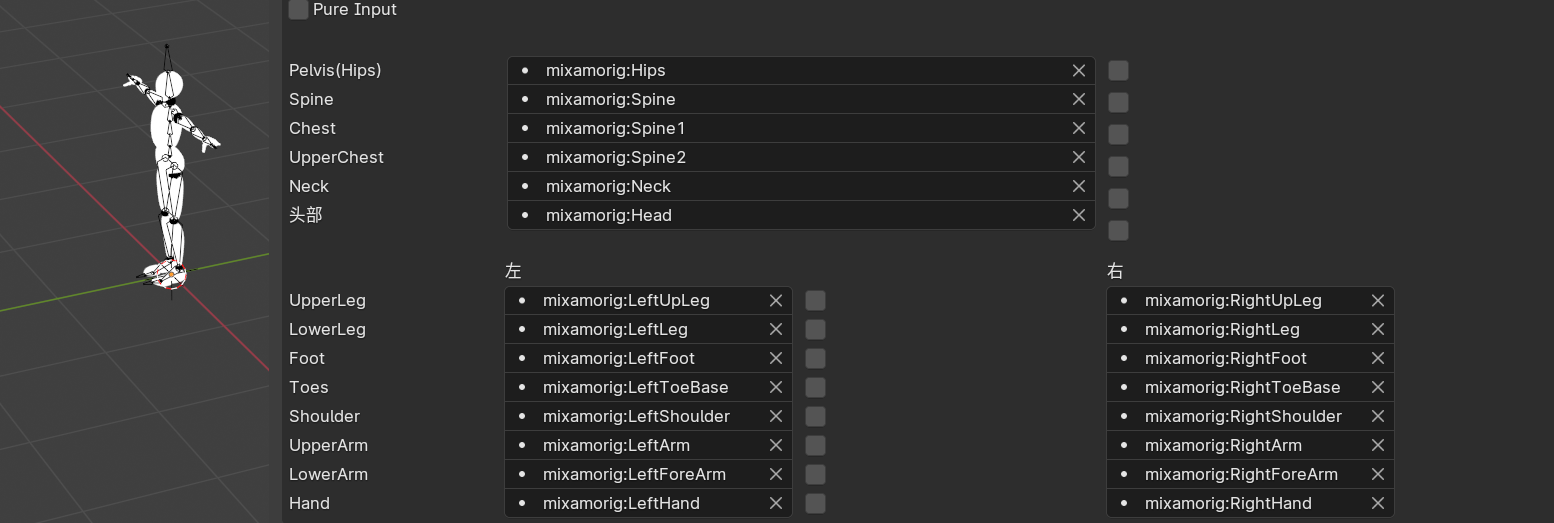
接下来,到客户端中导入一个测试动作文件进行测试(直接使用动捕也可以,但是推荐先调通),点击【导入录制】,之后点击【开始回放】。
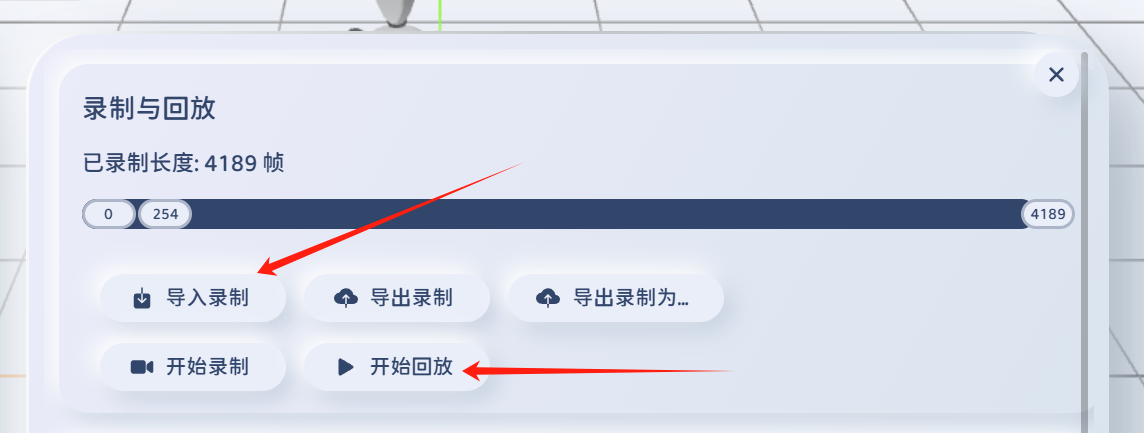
在下侧数据传输中,打开【Universal协议】的开关。
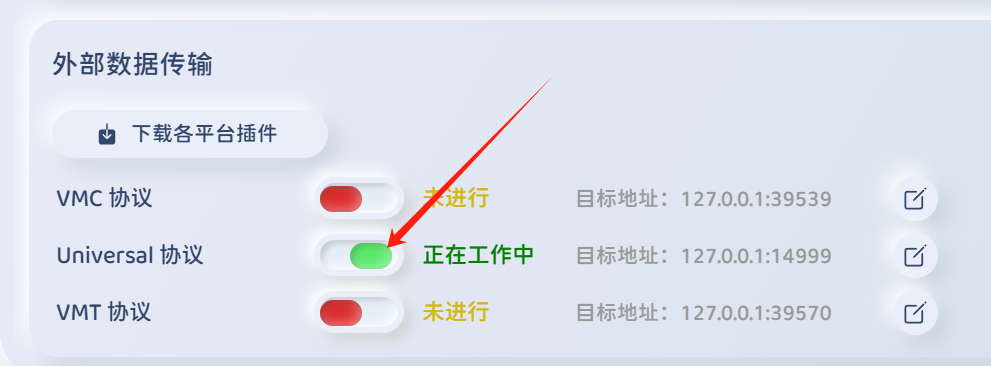
之后在blender插件中点击【连接】。
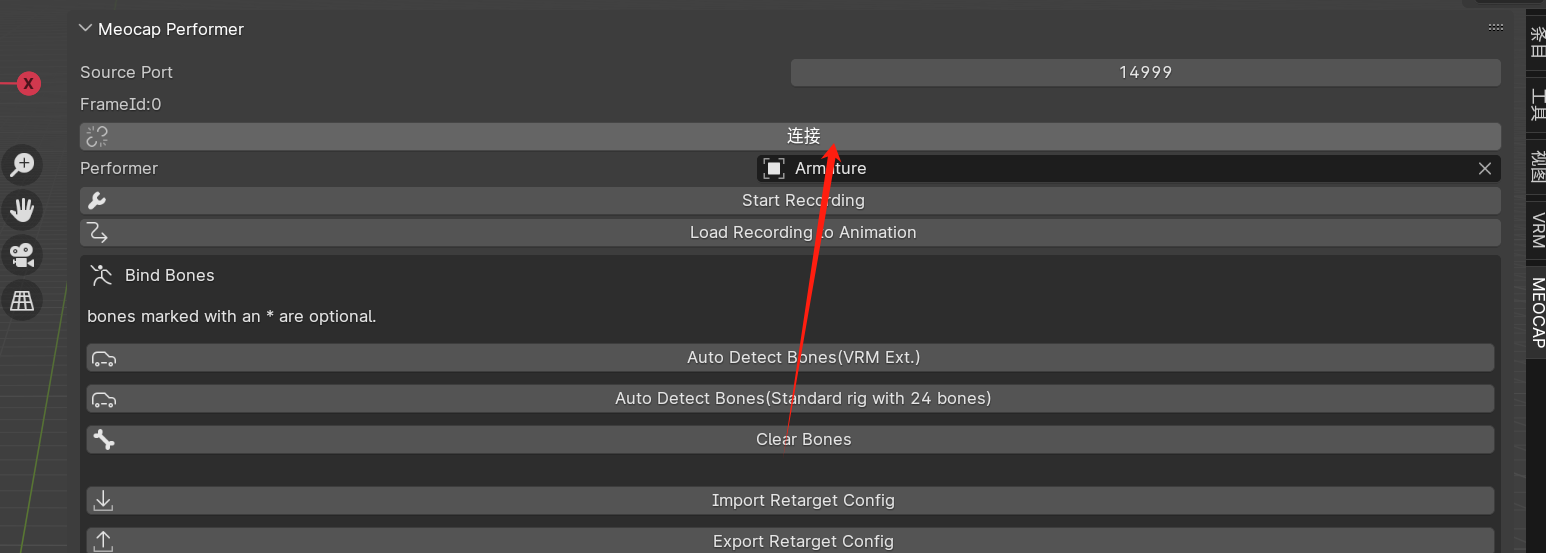
即可实时传输动作。
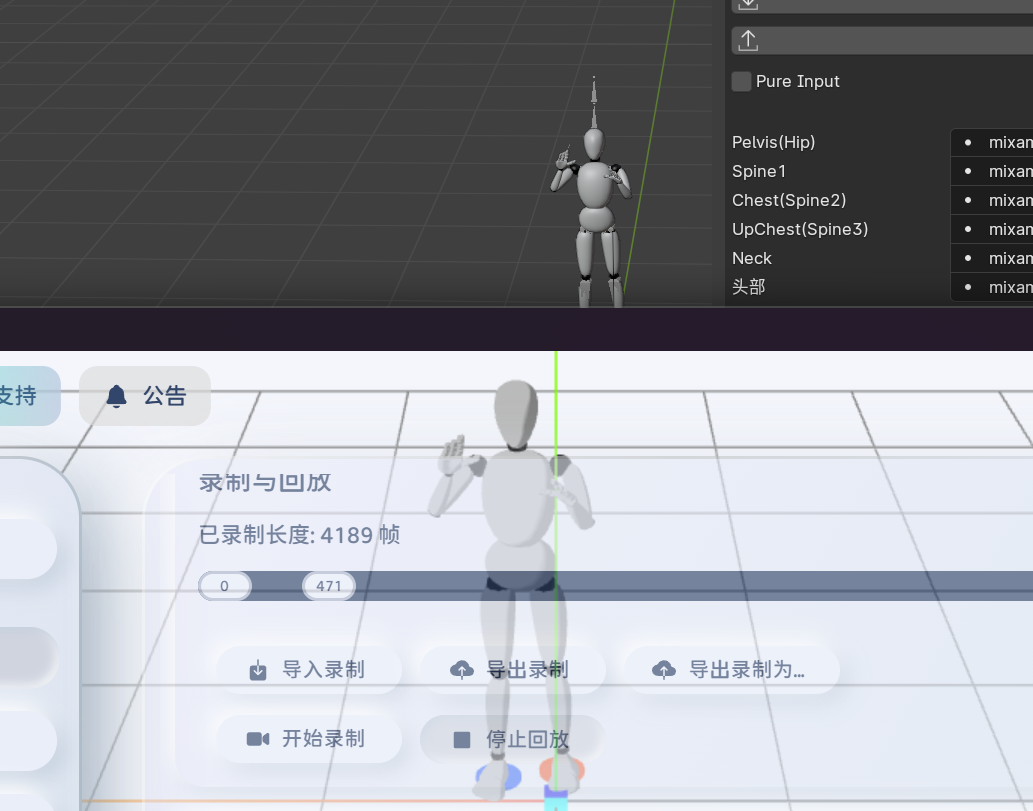
插件提供两种方式录制。
一种是在插件中点击【Start Recording】
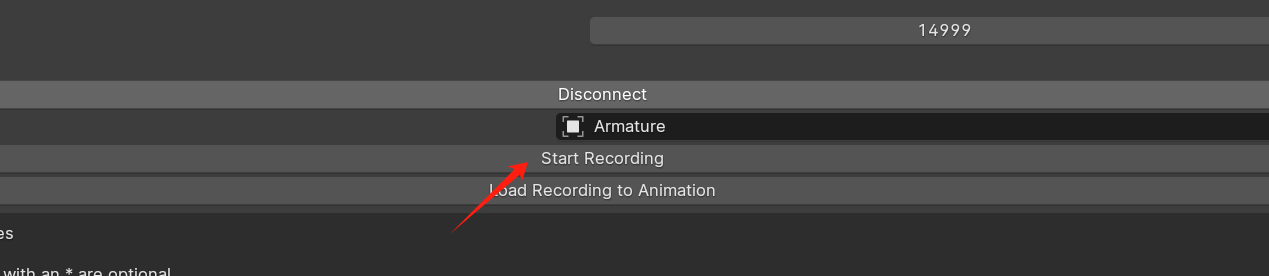
录制完成后,点击【End Recording】即可。
第二种方式是,在客户端中进行录制,详见【新手上路】中的【录制和导出】。
之后在Blender插件中点击【Load Recording to Animation】,选择 在客户端中导出的 (.meorecording) 文件。
之后即可在Blender的动画选项卡中找到关键帧动画。